
Owen Little
0
5857
934
Wszyscy byli sfrustrowani tym, że ich telefon w pewnym momencie obsługuje automatyczne obracanie. Czasami twój iPhone może nie rozpoznać, że go obróciłeś, pozostawiając niezadowalające wrażenia wizualne.
Oczywiście iOS oferuje sposób na zablokowanie telefonu w trybie portretowym. Zatrzymuje te irytujące obroty, gdy leżysz za pomocą telefonu, między innymi scenariuszami.
Ale co jeśli chcesz wymusić obrócenie telefonu do trybu poziomego? Czytaj dalej, aby dowiedzieć się, jak to możliwe.
Użyj AssistiveTouch
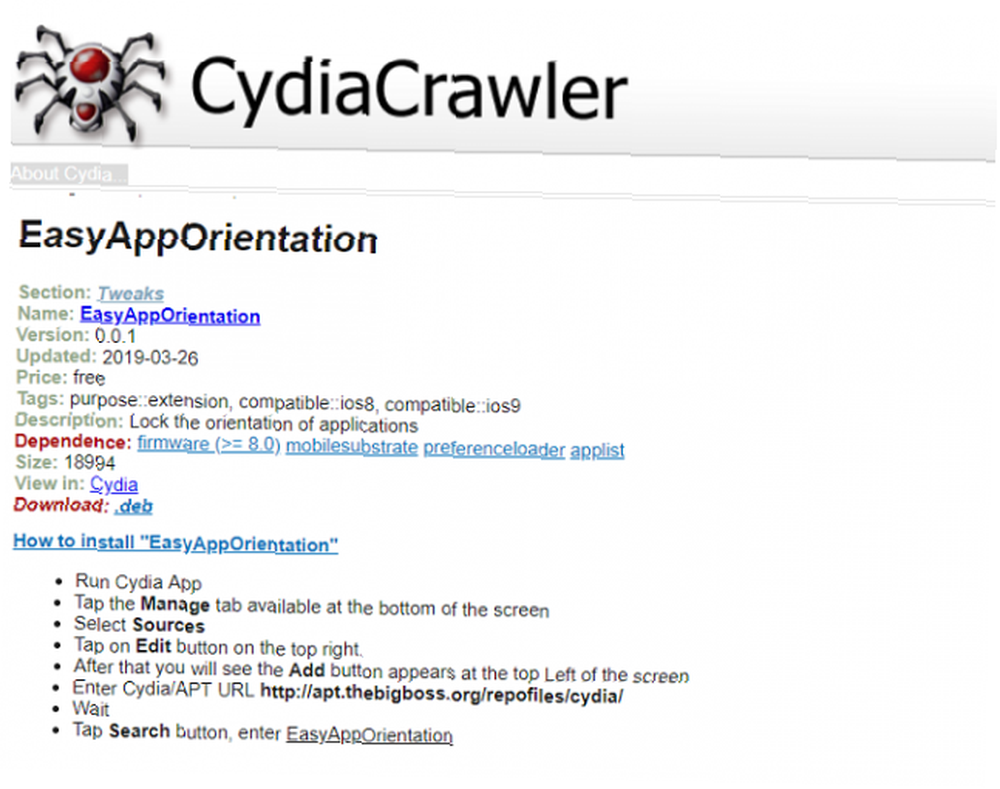
Większość użytkowników iPhone'ów będzie zaznajomiona z pojęciem jailbreakingu. Takie postępowanie pozwala złamać ograniczenia Apple; możesz instalować aplikacje i wprowadzać poprawki, które zwykle nie są dostępne w systemie iOS.
Wyjaśnienie, w jaki sposób jailbreak twojego iPhone'a jest poza zakresem tej dyskusji. W rzeczywistości zalecamy, aby nie jailbreakować telefonu 4 Przekonujące powody bezpieczeństwa, aby nie Jailbreak iPhone lub iPad 4 Przekonujące powody bezpieczeństwa, aby nie Jailbreak Twój iPhone lub iPad Jailbreaking może pozbyć się wielu ograniczeń Apple, ale przed jailbreak urządzenia warto rozważyć korzyści i potencjalne wady. więcej ze względów bezpieczeństwa. Ale jeśli masz już telefon z uszkodzonym więzieniem, powinieneś sprawdzić EasyAppOrientation. Jest to jedna z niewielu wartościowych aplikacji do kontroli rotacji na iOS.
EasyAppOrientation nie jest już dostępny w żadnym repozytorium. Zamiast tego musisz pobrać plik DEB i zainstalować go ręcznie za pomocą Filza.
Aplikacja pozwala ustawić wymuszony obrót w zależności od aplikacji. Na przykład możesz ustawić preferowaną aplikację do czytania w trybie poziomym, zmuszając Spotify do działania w trybie pionowym. Cztery opcje dostępne w EasyAppOrientation to Pionowo, Poziomo z prawej, Poziomo z lewej i Pionowo (do góry nogami).
Pobieranie: EasyAppOrientation (bezpłatny)
Kolejne rozwiązanie aplikacji rotacyjnej
Jeśli EasyAppOrientation nie zapewnia tego, czego potrzebujesz, możesz także sprawdzić możliwość filmowania. Wymusi obrócenie iPhone'a za każdym razem, gdy odtwarzany jest film, co oznacza, że nie będzie już irytująco małych krajobrazów w trybie portretowym.
Z aplikacji można korzystać bezpłatnie i jest ona dostępna w repozytorium D4ni. Dostęp do repozytorium D4ni można uzyskać, dodając https://repo.d4ni.nl/ do Cydii.
Użyj aplikacji obracania wideo
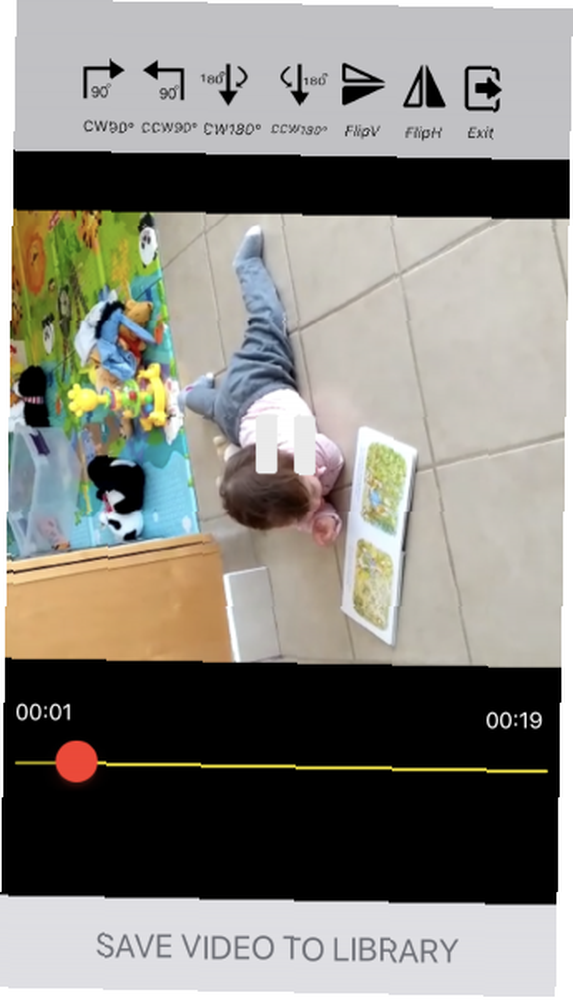
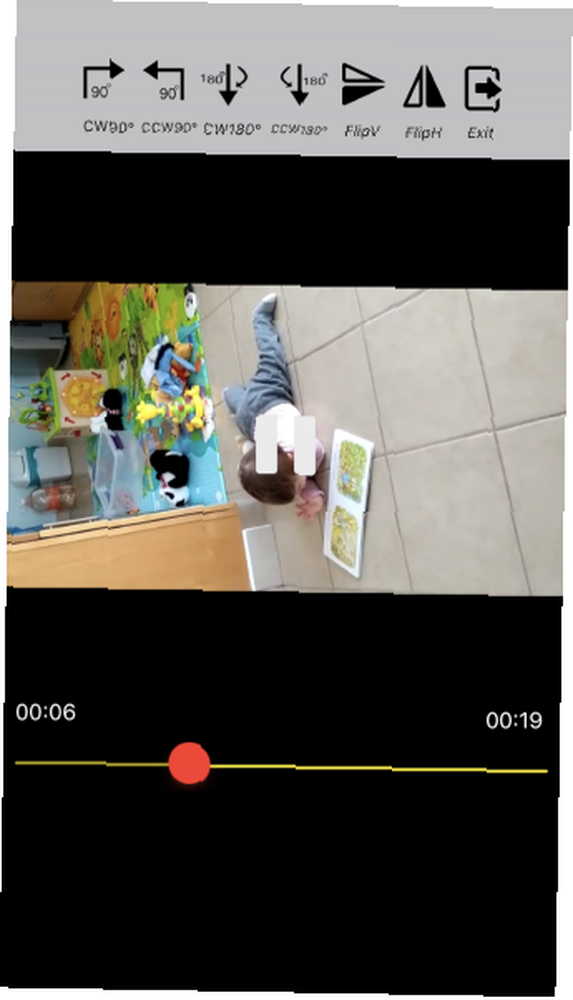
Jednym z głównych powodów, dla których ludzie chcą obracać ekran na iPhonie, jest oglądanie filmów we właściwym formacie. Oczywiście filmy są naturalnie lepsze w trybie poziomym, ale natura smartfonów oznacza, że większość ludzi nagrywa je w trybie portretowym.
Na szczęście istnieją pewne aplikacje, które mogą obracać wideo z iPhone'a z pionowego na poziomy i odwrotnie. Jedną z najlepszych aplikacji do obracania wideo na iOS jest Video Rotate + Flip. Jest darmowy; możesz usunąć reklamy przy zakupie w aplikacji.
Po przekonwertowaniu wideo z pionowego na poziomy w aplikacji, wyeksportuje kopię do Rolki z aparatu iPhone'a. Możesz wymuszać obracanie filmów o dowolnej długości, a aplikacja nie pozostawia znaków wodnych.
Wreszcie, ponieważ filmy są obracane na poziomie klatki, dane wyjściowe są zgodne ze wszystkimi odtwarzaczami wideo na komputerze Mac lub Windows.
Pobieranie: Obracanie wideo + klapki (za darmo)
Rozwiązywanie problemów z trybem poziomym iPhone'a
Pamiętaj, że chociaż powyższe trzy metody pozwolą Ci zmienić orientację ekranu na iPhonie, Twój telefon powinien teoretycznie dostosować się za każdym razem, gdy fizycznie obrócisz go do pożądanej pozycji.
Jeśli nie, oto kilka wskazówek na temat rozwiązywania problemów:
1. Sprawdź blokadę obrotu
Czy jesteś pewien, że przypadkowo nie włączyłeś blokady widoku pionowego? Ten przełącznik znajdziesz w Centrum sterowania. Na iPhonie 8 lub wcześniejszym przesuń palcem w górę od dołu ekranu, aby uzyskać do niego dostęp. iPhone X i nowsi użytkownicy powinni zamiast tego przesunąć palcem w dół od prawego górnego rogu ekranu.
Stuknij tutaj ikonę blokady obrotu (która wygląda jak blokada z okrągłą strzałką), aby ją włączyć / wyłączyć. Blokada pozostanie na miejscu, dopóki nie zostanie ponownie wyłączona.
2. Przełącz powiększenie wyświetlacza
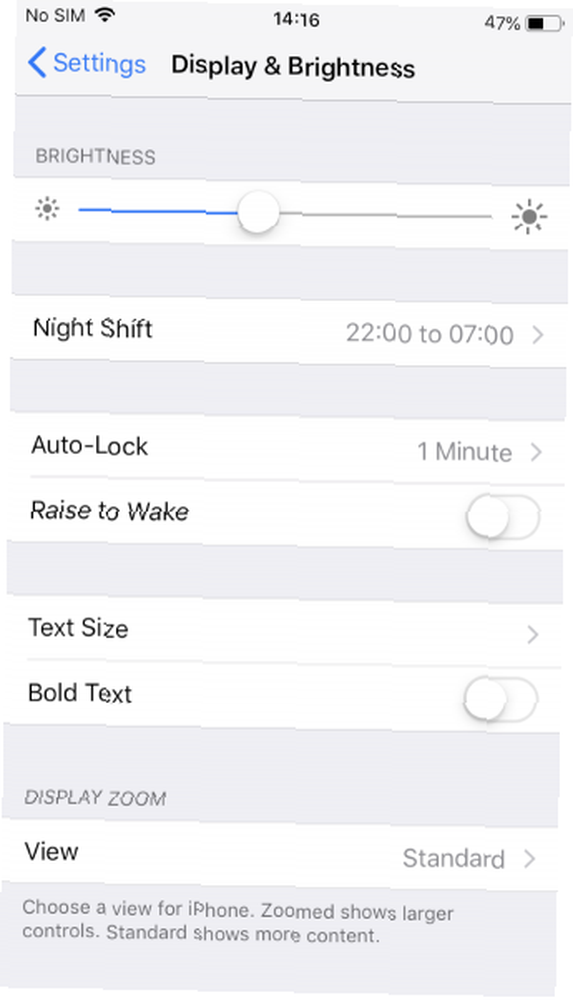
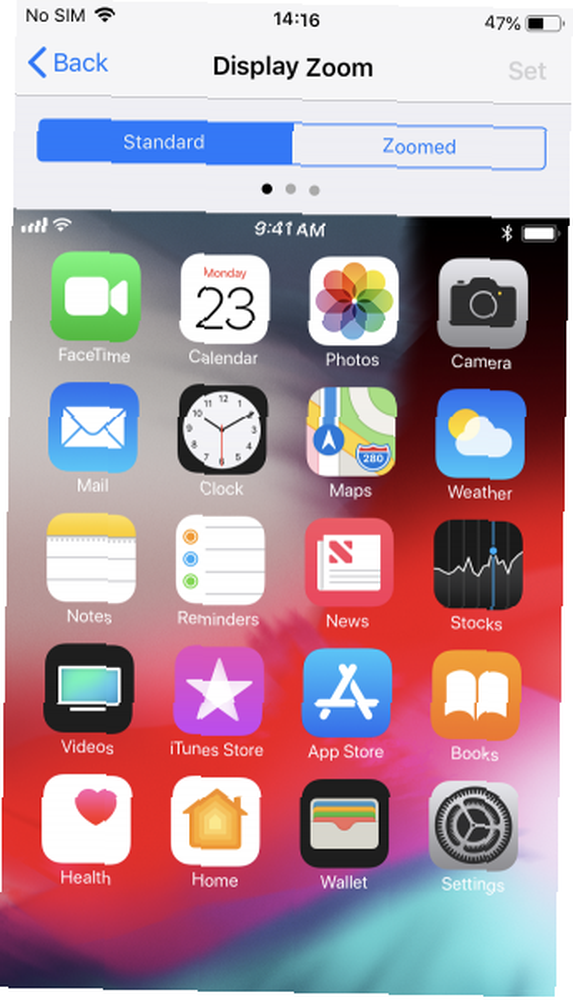
Jak wspomniano, właściciele iPhone'a 6 Plus, 6S Plus, 7 Plus lub 8 Plus mogą obracać ekran główny. Jeśli się nie obraca, winna może być funkcja Zoom wyświetlacza. Aby wyłączyć Zoom wyświetlacza, wykonaj następujące czynności:
- Otworzyć Ustawienia app.
- Iść do Wyświetlacz i jasność.
- Przewiń w dół do Wyświetl powiększenie.
- Iść do Widok> Standard.
3. Zepsuty akcelerometr
Akcelerometr telefonu odpowiada za to, czy trzymasz urządzenie w widoku poziomym czy pionowym. Dlatego jeśli Twój telefon nie obraca się ręcznie, akcelerometr może być uszkodzony. Jest to możliwe, jeśli wyeliminowałeś każdą inną prawdopodobną przyczynę.
Jeśli podejrzewasz to, musisz zabrać urządzenie do certyfikowanego warsztatu Apple. Skontaktuj się z pomocą techniczną Apple, aby rozpocząć.
Dowiedz się więcej Porady i wskazówki dotyczące ekranu iPhone'a
Sprawdziliśmy, jak obrócić ekran na iPhonie. Rozwiązania, które omówimy, powinny zająć się wszystkimi problemami z rotacją ekranu.
Aby dowiedzieć się więcej o tym, jak najlepiej wykorzystać ekran iPhone'a, sprawdź, jak nagrać ekran na iOS. Jak nagrać ekran iPhone'a. Jak nagrać ekran iPhone'a. Jak wykonać nagranie ekranu iPhone'a za pomocą wbudowanego narzędzia do nagrywania ekranu, a także świetne aplikacje innych firm. . Przyjrzeliśmy się również, jak naprawić twój ekran iPhone'a tanio, jeśli go zepsujesz.











